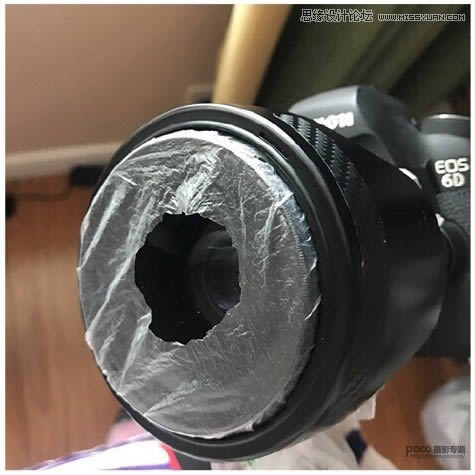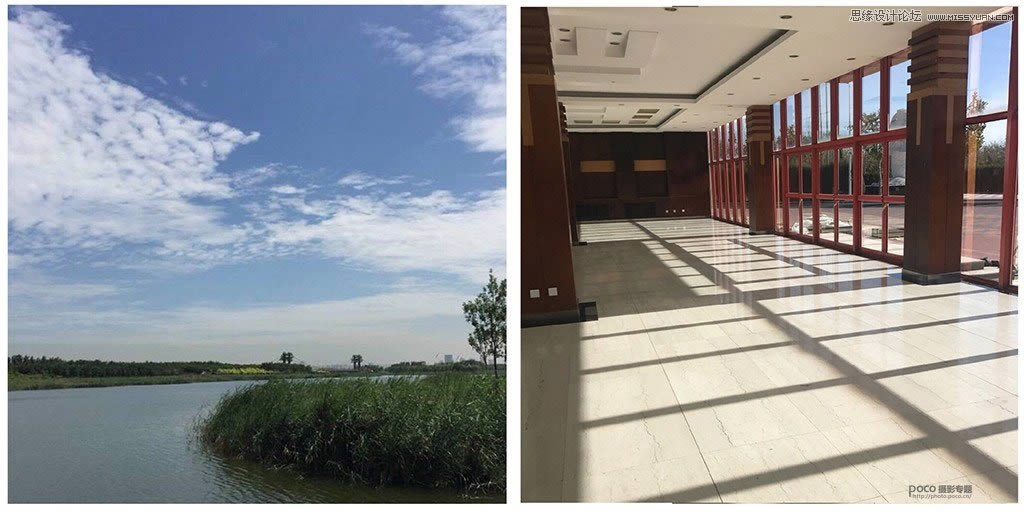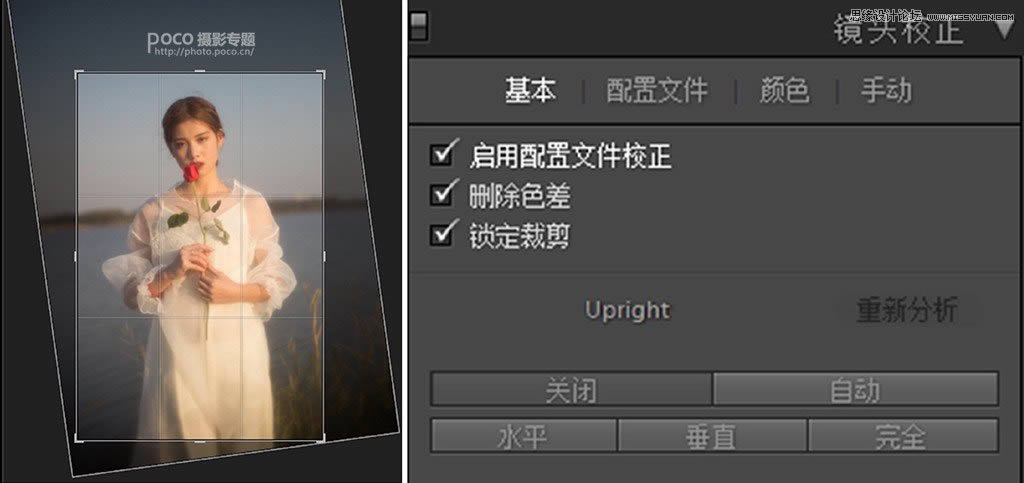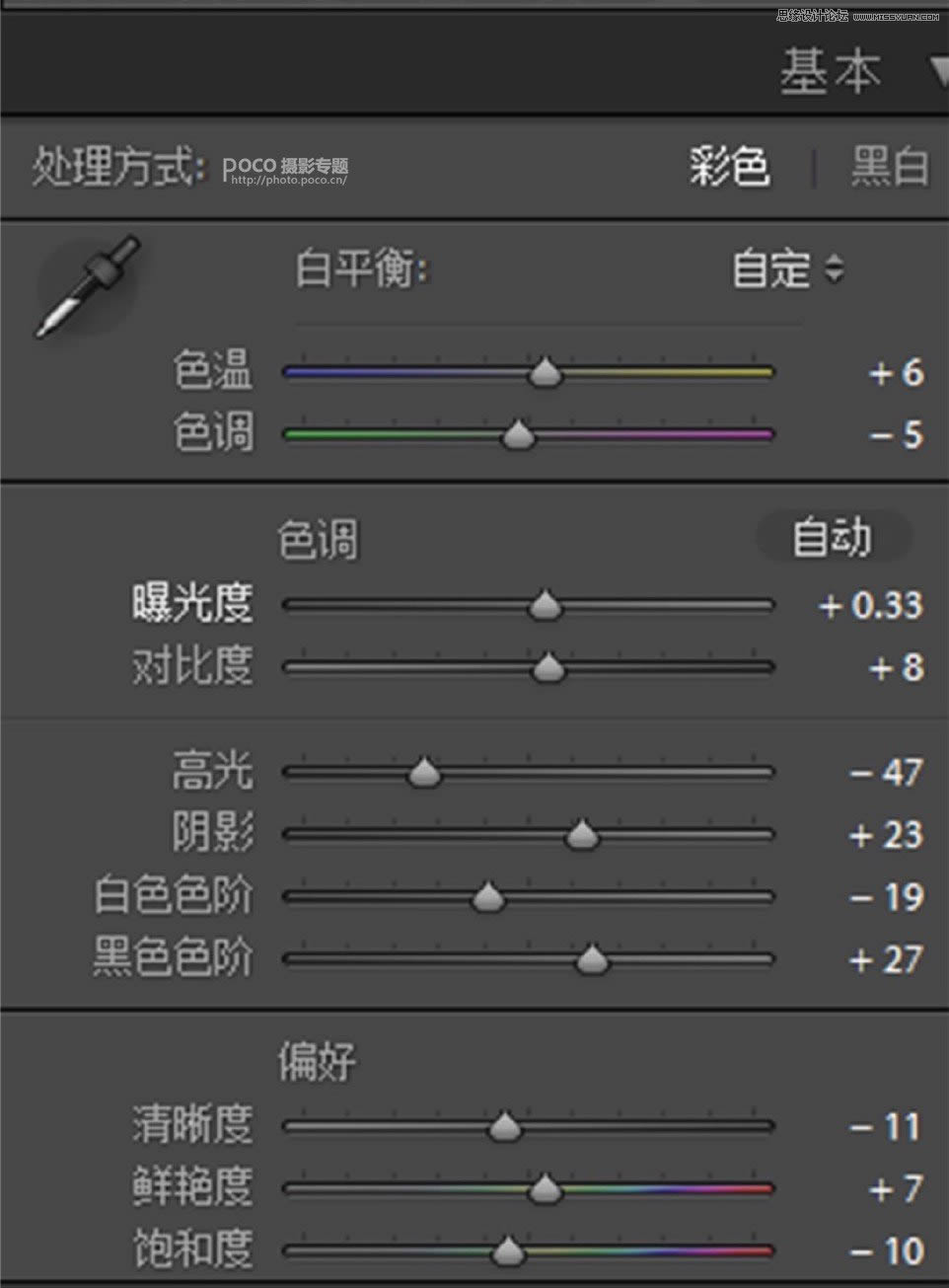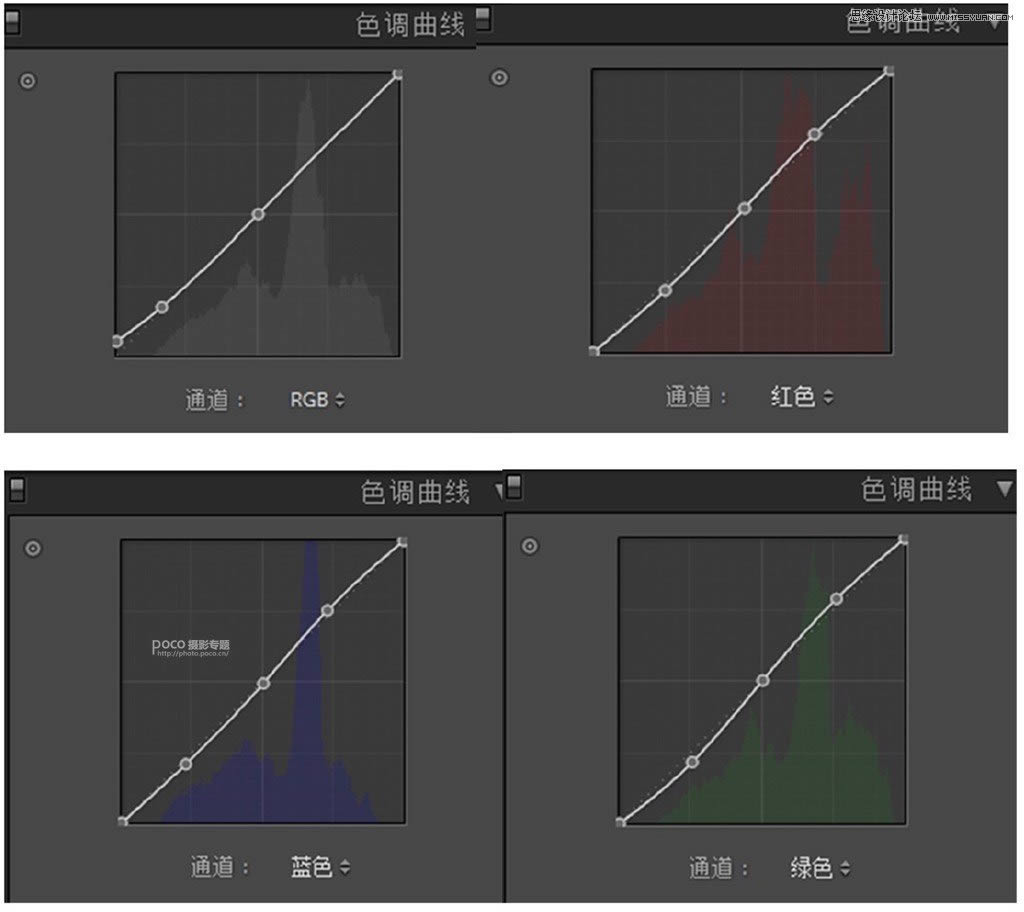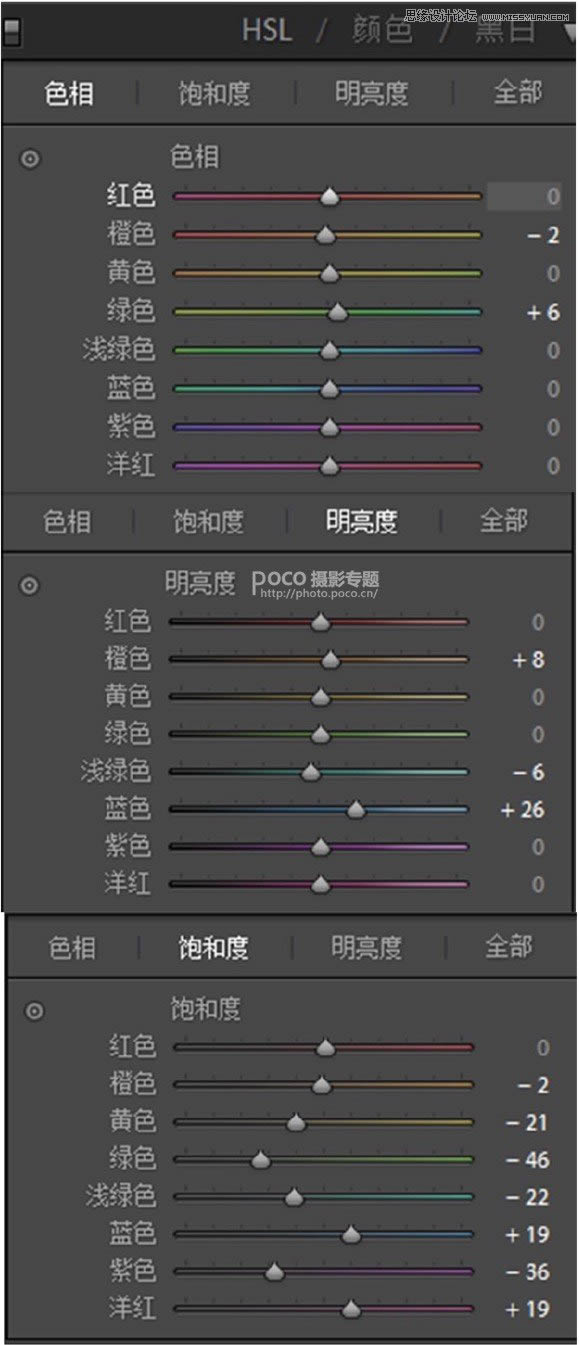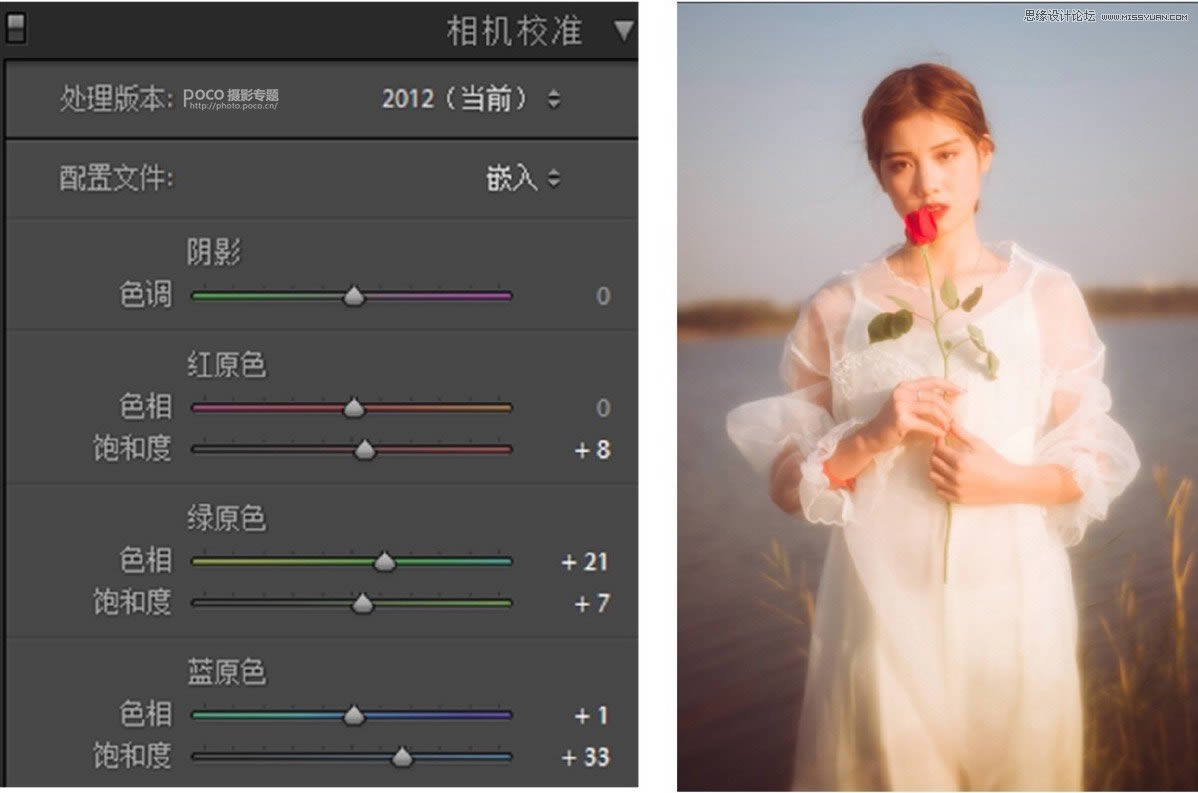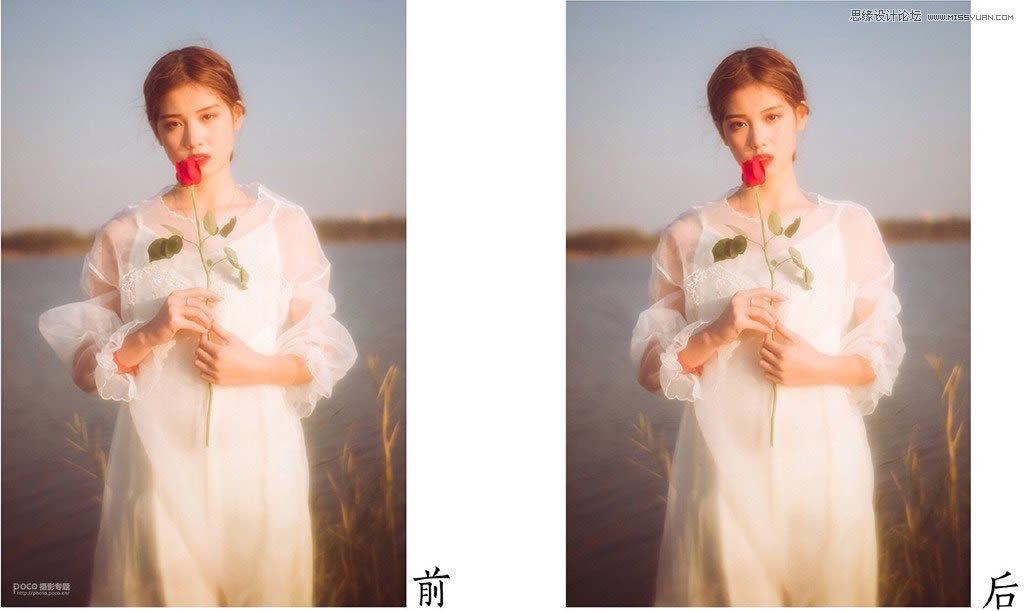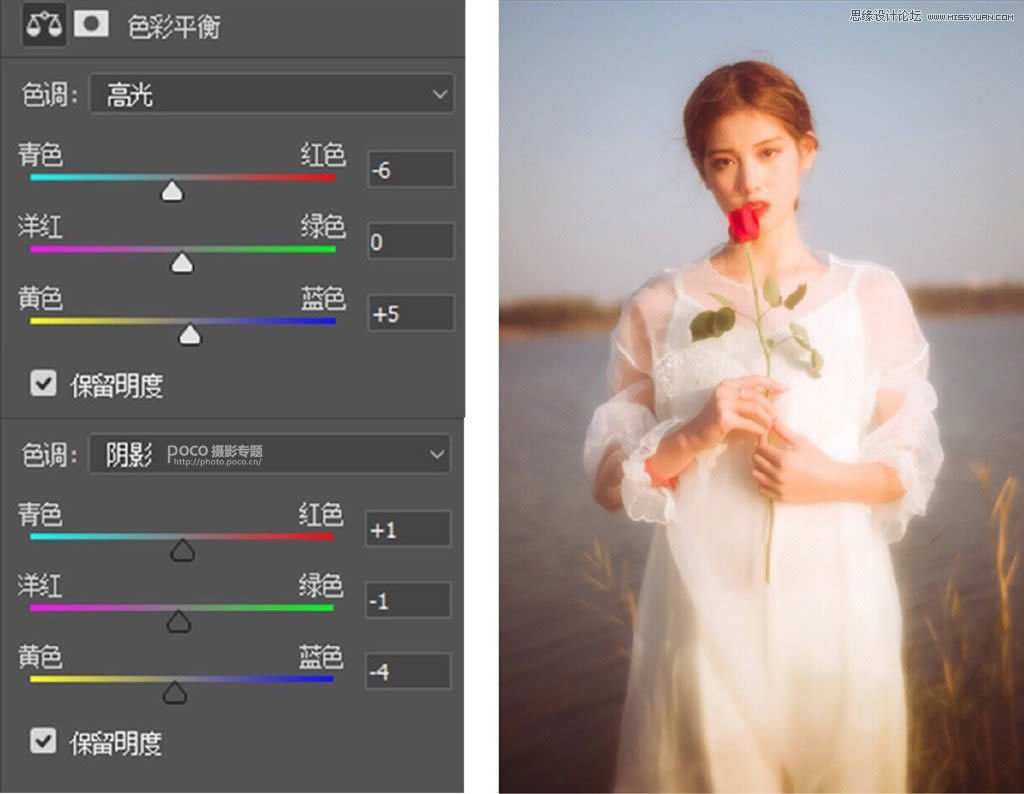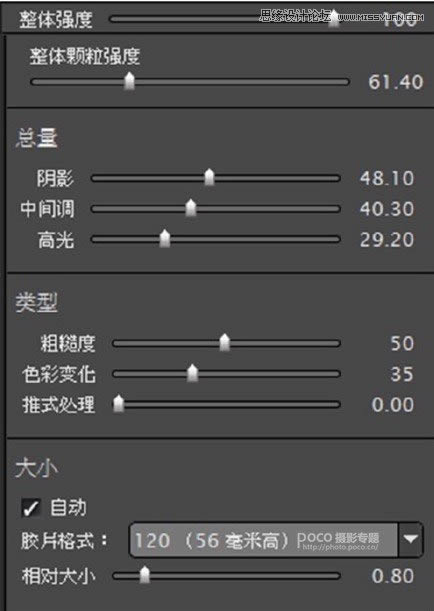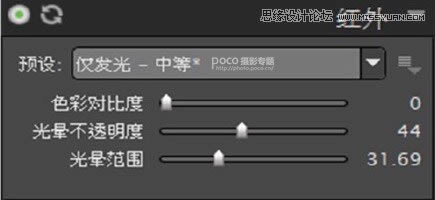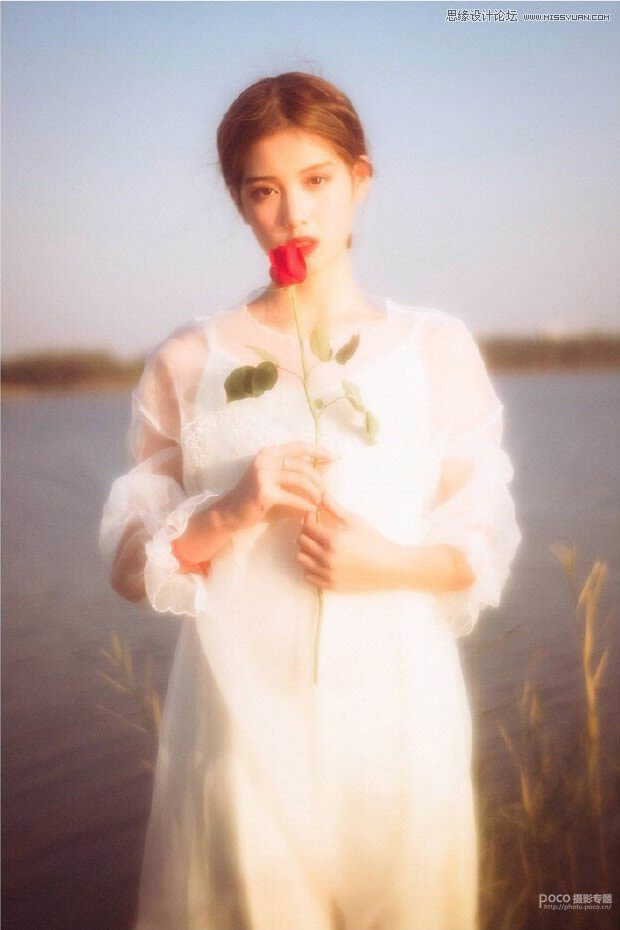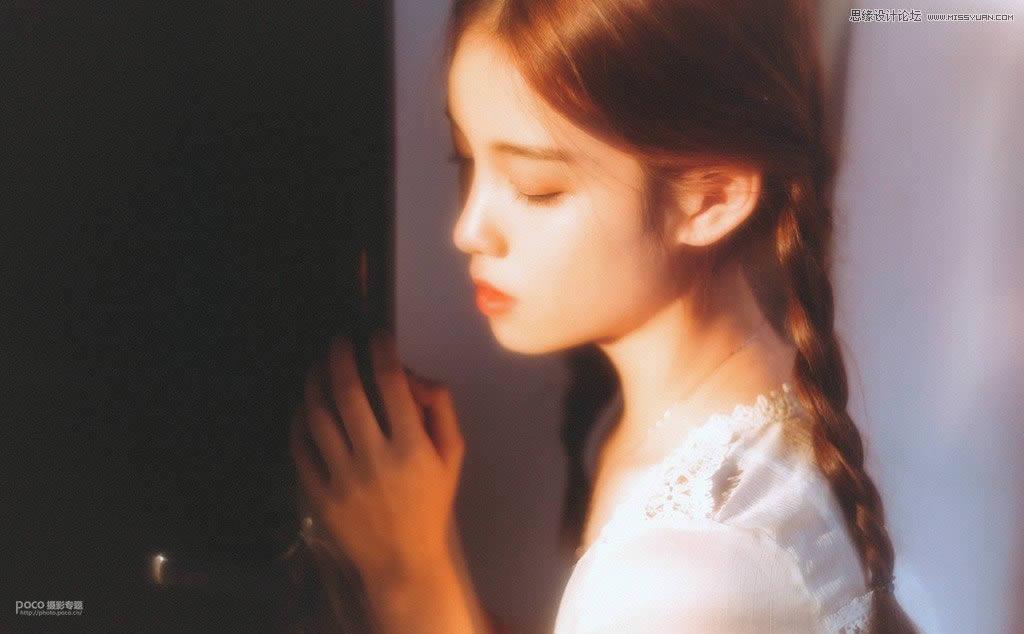Photoshop调制唯美朦胧人像照片效果
发表时间:2024-05-05 来源:明辉站整理相关软件相关文章人气:
[摘要]拍摄主题是我觉得要拍好一组照片最重要的地方,每一组照片其实都应该要有个人的思想感情与主题融在其中。虽然我现在还拿捏的不好,但是我也在慢慢摸索和尝试中:在拍摄前构思好我要拍什么样的照片,有什么想法,是什么主题,然后做好手头的工作再跟模特熟悉沟通,最后进行拍摄。拍摄设备为佳能6d+35 1.4;拍摄服...
拍摄主题是我觉得要拍好一组照片最重要的地方,每一组照片其实都应该要有个人的思想感情与主题融在其中。虽然我现在还拿捏的不好,但是我也在慢慢摸索和尝试中:在拍摄前构思好我要拍什么样的照片,有什么想法,是什么主题,然后做好手头的工作再跟模特熟悉沟通,最后进行拍摄。
拍摄设备为佳能6d+35 1.4;拍摄服装上我选择了一件适合模特穿的轻复古裙子,以玫瑰花和欧根纱作为辅助道具。

那么拍摄之前呢,我先在这提及2个前期让照片充满朦胧感的技巧:1、在镜头前擦一圈凡士林;2、在镜头前蒙一层塑料袋。这两种方法都能很好的营造出一种朦胧的氛围,让画面显得柔美与相对梦幻。
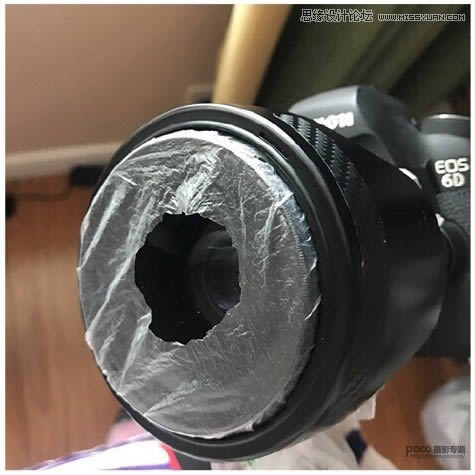
拍摄时间和场地
本组照片是在北方拍的,冬天的太阳落山早,所以我选择的拍摄时间是下午两点到下午四点半。室外的场地在天津郊野公园,场地宽阔而且人少景美。室内地点是我学校的宿舍楼,住了几年我一直觉得宿舍楼里的光线十分好,环境也不错,一直想拍,最后终于找了机会拍啦!效果真的超好的!
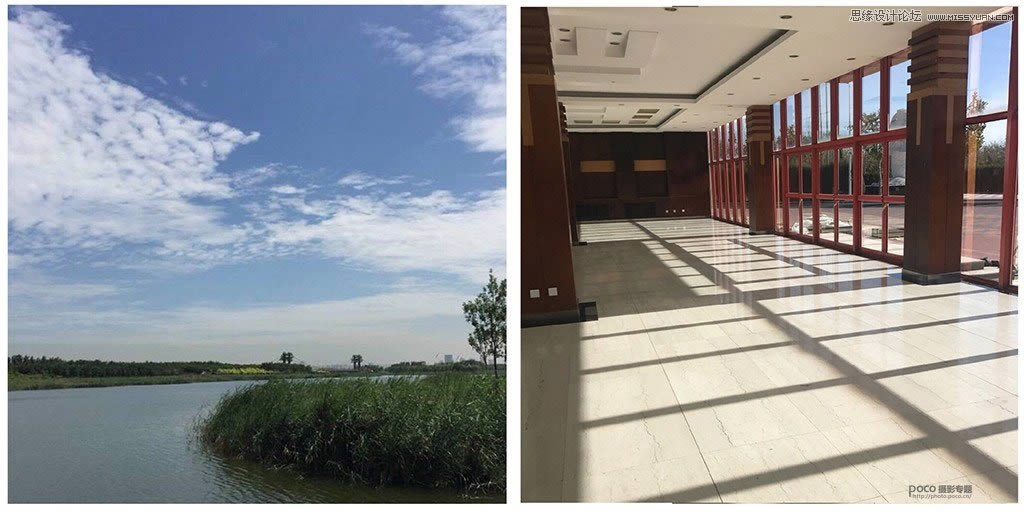
原片分析
这张照片原片发灰,因为是广角拍摄所以暗角很重,模特头顶空间过多。针对这几种问题,我首先对原片进行了裁剪,采用中心构图的构图方式使模特位处于看起来很舒服的位置。画面算是比较简洁,但原片模特的衣服看起来很杂乱,照片也不正。

那么接下来就让我们一起正式进入到后期的调整里吧!第一步先导入LR里,在LR里做修正以及基本调整。
LR部分
01、二次裁剪
原片偏斜,用LR裁剪工具把照片修正后进行裁剪,裁剪过后在镜头矫正基本选项里勾选“启用配置文件校正”“删除色差”“锁定裁剪”这三个选项,以达到消去35镜头带来的画面畸形以及镜头暗角。
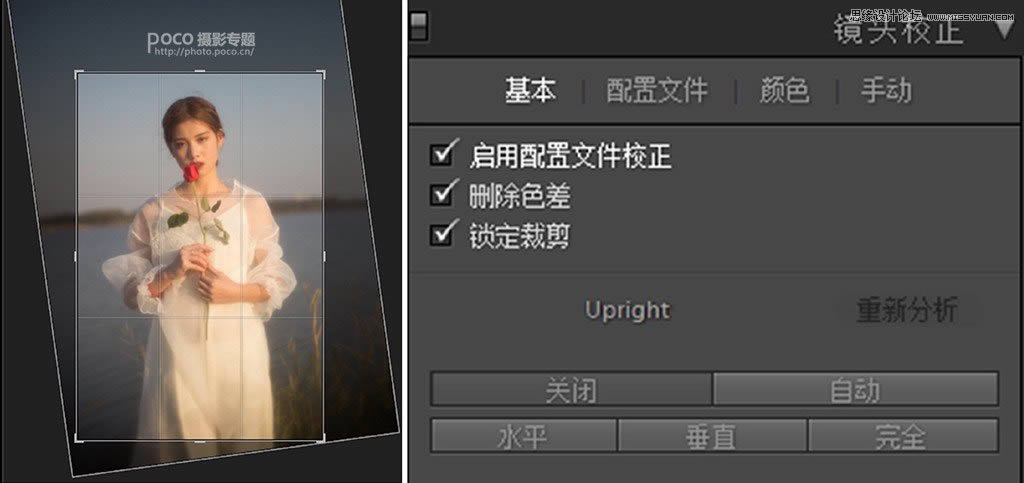
02、基本调整
前期时我就想好要做一组暖色调的照片,所以色温调节向暖偏。照片整体偏暗而且发灰,提一点曝光再加一点对比,调整高光,阴影,保留细节的同时使照片曝光达到一个看起来舒服的状态。
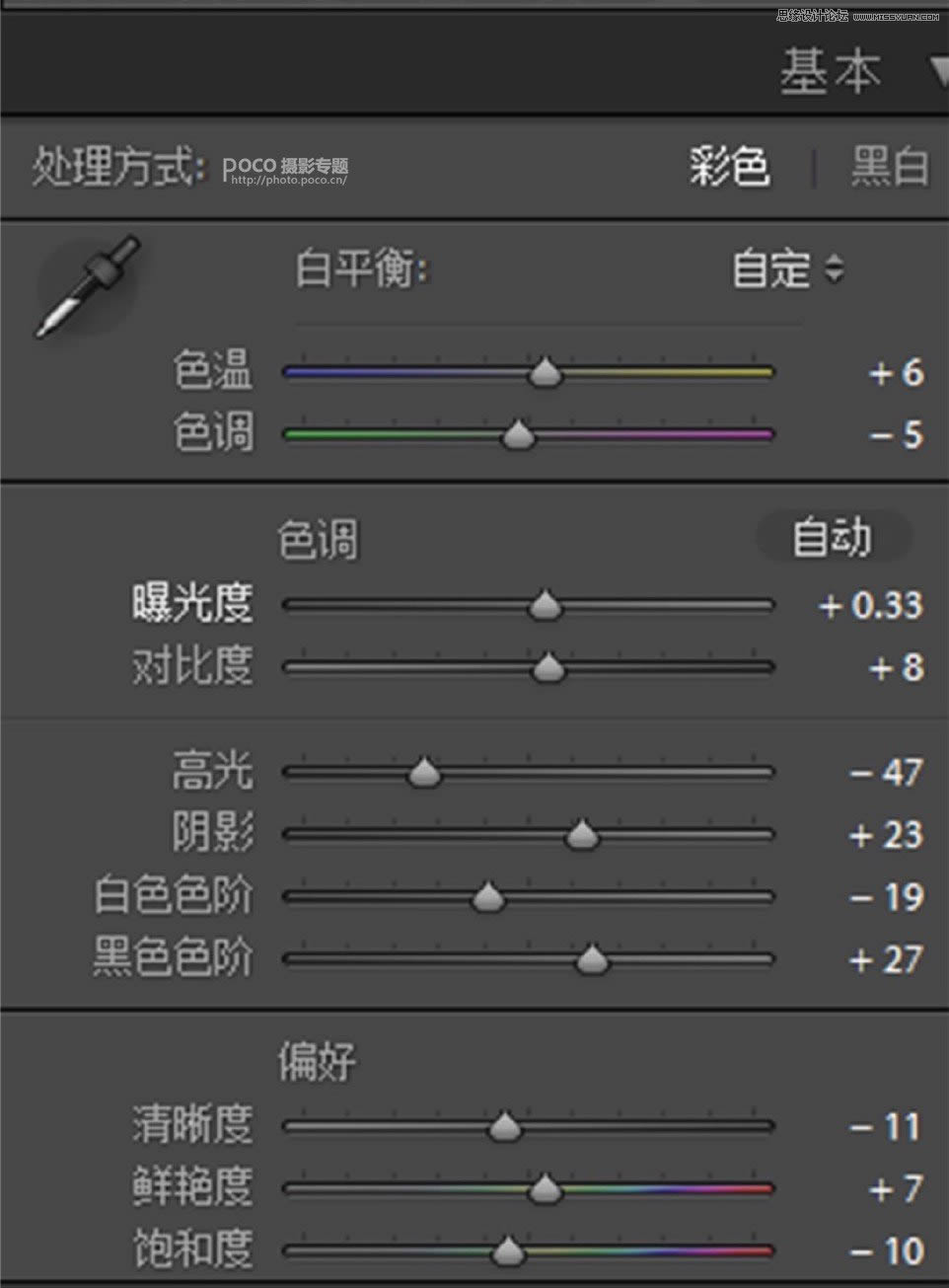
想要照片有朦胧感就要相对应降低清晰度,但不要降得太过,看起来合适就好;降饱和度提鲜艳度是我个人的习惯,大家看个参考就行。
03、曲线调整
调整曲线的目的是增加画面层次感。首先红、绿、蓝各拉一个小曲线,曲线幅度要小,RGB阴影翘起加一点点灰,这样做能增加画面层次感,曲线这个东西需要对它有很透彻的了解,有时候把握不好曲线,整张照片都有可能被影响,所以大家要在这方面多多进行尝试哦!
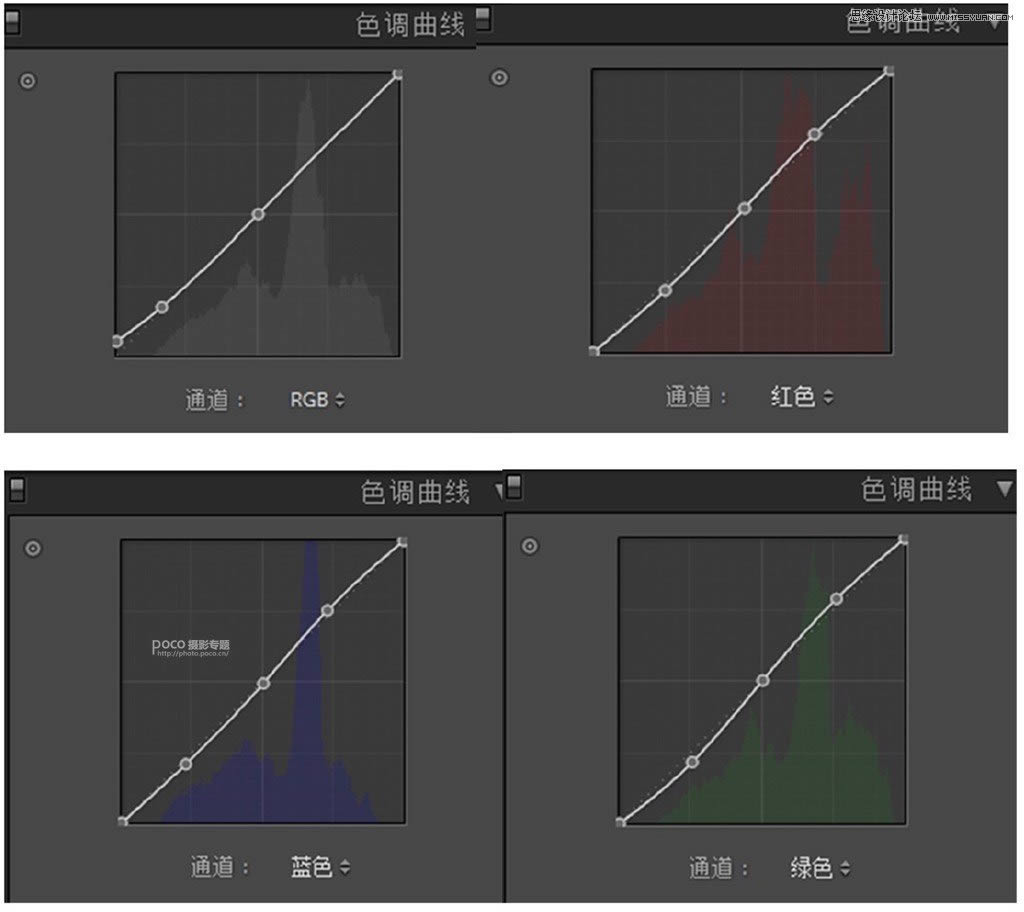

04、HSL调整与分离色调
通过分析照片环境,我们得到的色彩情况主要是:蓝色、橙色、黄色、绿色、红色和浅绿色。
橙色控制肤色,降低饱和度提高明亮度可使肤色白皙;黄色控制整体氛围,降低饱和度不要让照片看起来太黄;蓝色控制天空和湖面,提高饱和,让蓝色的色彩感强一些;绿色调整色相让草看起来不是那么枯,减饱度和明亮度让绿色不浮在表面。
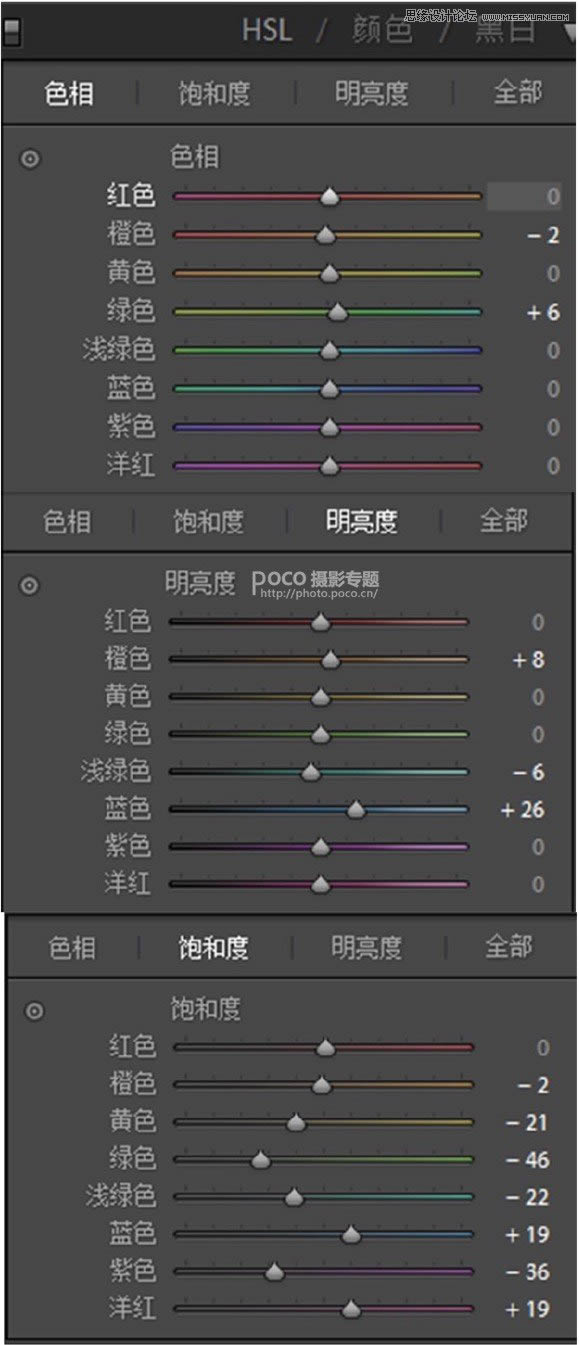

在分离色调这一步中,要注意将高光偏向蓝色,让照片看起来更加通透,阴影偏橙让人物肤色显得红润有气色。这是将人物和背景颜色区分开的一个关键点,调整完成后得到下图:

05、相机校准
我习惯在调色的最后一步进行相机校准,根据感觉大致稍微再调整一下,红色和绿色控制肤色和玫瑰花,蓝色使画面感通透明亮。
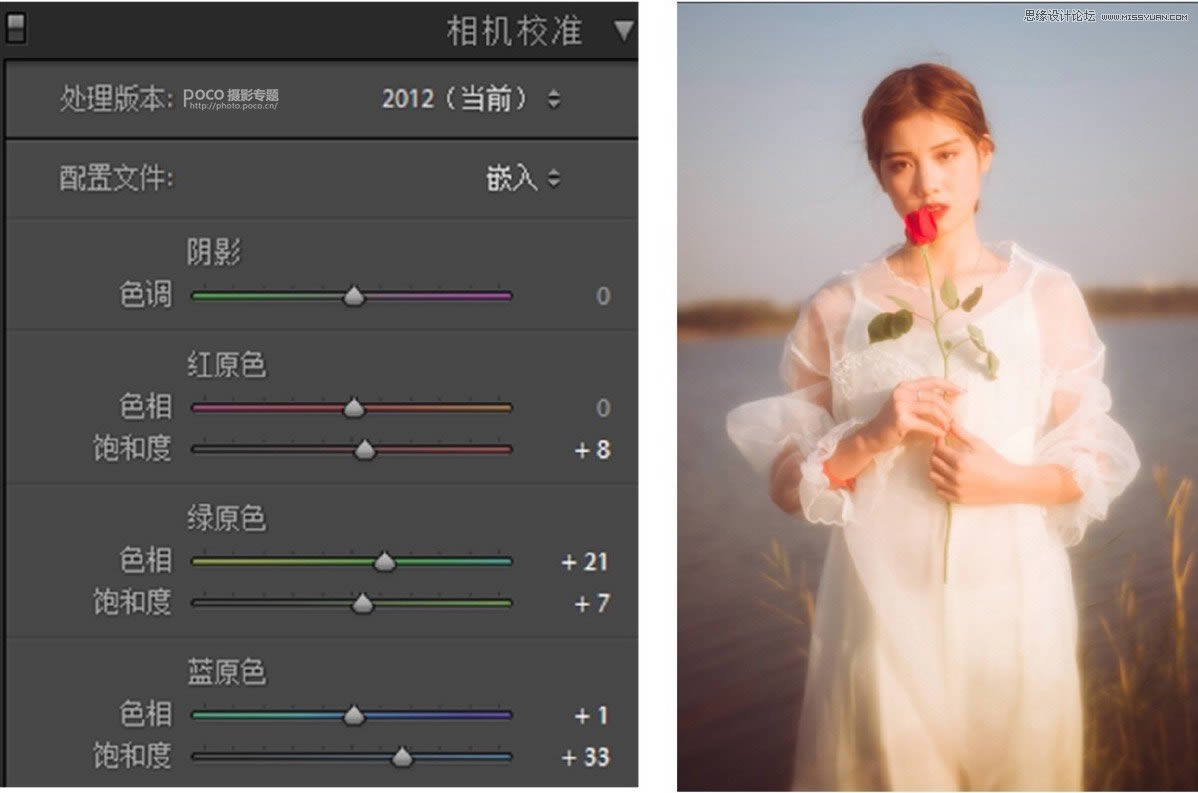
PS部分
01、磨皮和液化
对模特的脸和衣服进行液化,然后用磨皮插件进行磨皮,再用画笔在细节上修饰脸部,利用高反差对照片进行锐化。
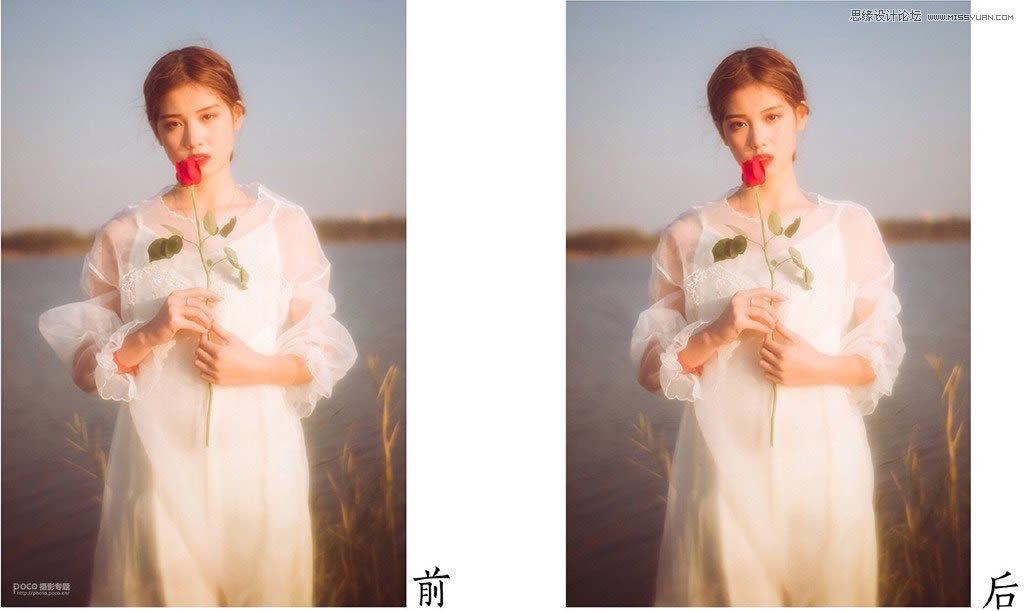
02、整体环境的微调
调整色彩平衡,修改前照片氛围发黄发灰,需要在高光中加蓝加青;为了让阴影和高光有对比,我们再在阴影加红加黄。
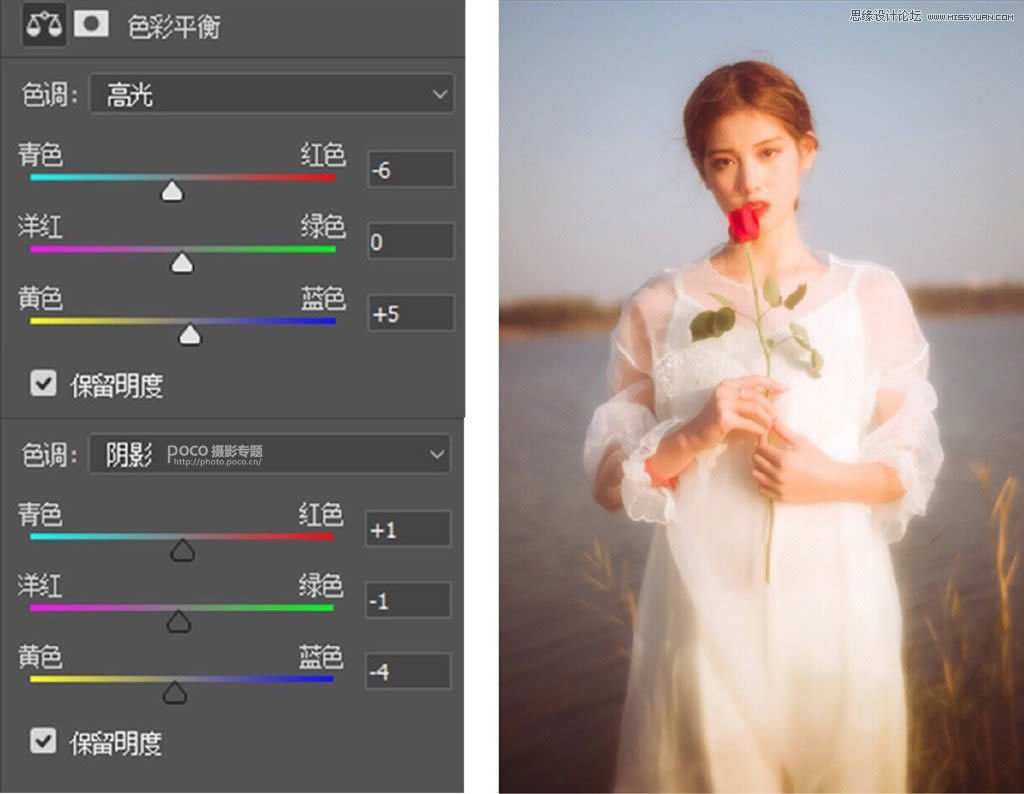
03、使用Expousure7插件
这个插件是后期让照片充满朦胧感的关键,红外的光晕不透明度和光晕范围能够使照片高光提亮,让照片清晰度降低,变得朦胧。
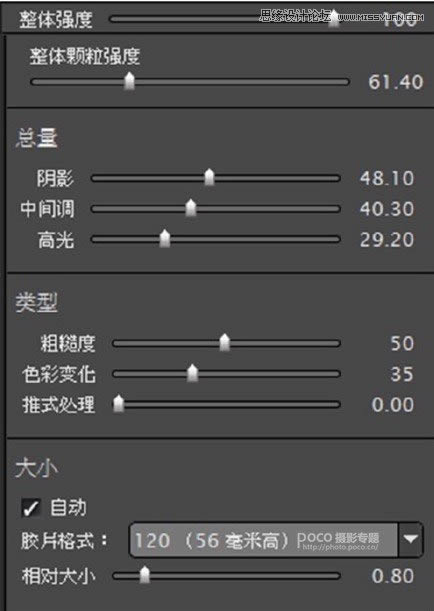
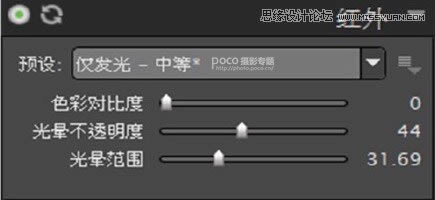
除了红外之外,他加的颗粒也很自然,而且能控制高光中间调和阴影的颗粒量,胶片格式选择120颗粒度会稍显自然,加完之后就是下面这个效果啦:
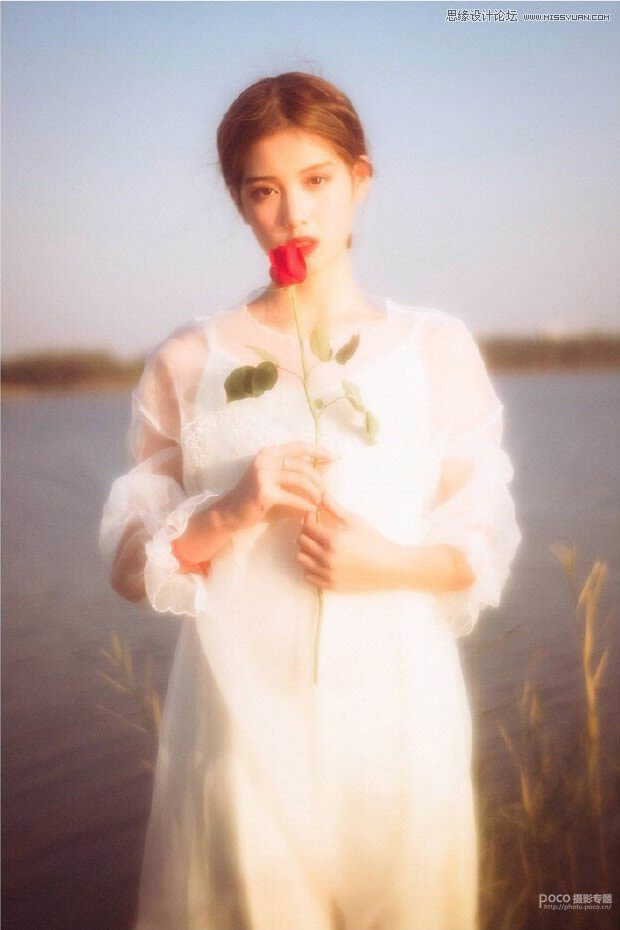
到此所有步骤及都完成。
因为这组照片收到几个宝宝私信说想看教程,所以就出了这个教程,不足的地方希望大家多多体谅,我觉得大家在拍照的同时也要多多看些好的摄影作品,提高自己的审美,学构图、配色、情绪、引导等等,这些都能在很大程度上帮助我们进步。
其实这是我人生中第一次做后期教程,现在居然有点紧脏。尽管还谈不上经验不经验的,但是我会尽我所能,把我知道的都详细介绍和讲解出来,也希望能给大家带来帮助,共同进步啦~
最后来看一下其他的成片效果吧!
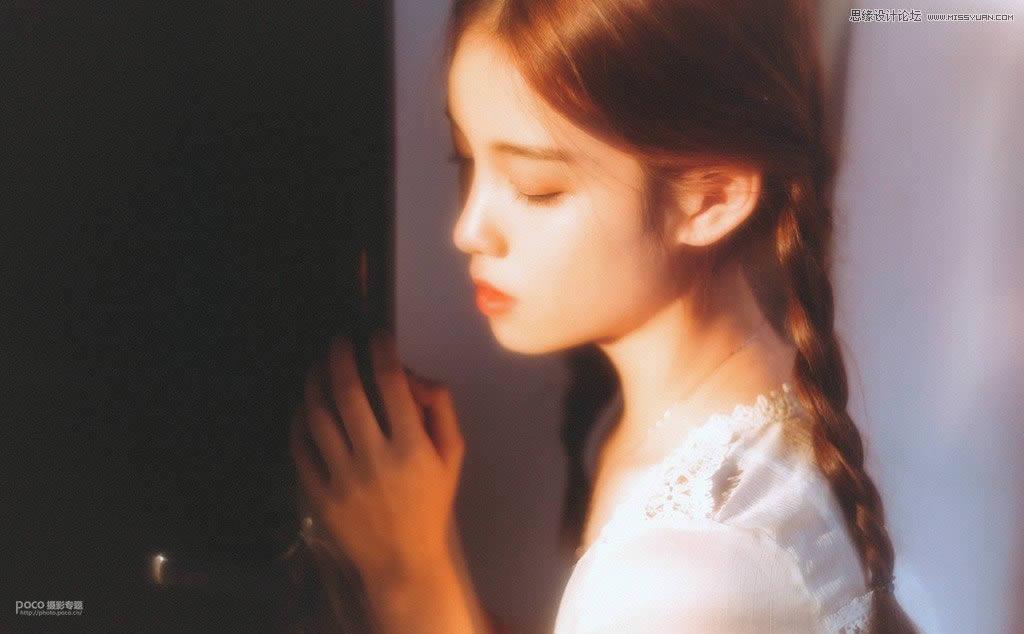



Photoshop默认保存的文件格式,可以保留所有有图层、色版、通道、蒙版、路径、未栅格化文字以及图层样式等。